Publicado en 30 de noviembre, 2019
Cómo desautorizar un ordenador en iTunes
Si tienes un dispositivo iOS, lo más probable es que utilices iTunes para acceder a parte del contenido comprado, como música, películas y programas de televisión. Este software, que está disponible tanto para ordenadores Mac como para Windows, utiliza un sistema de autorización para asegurarse de que sólo un número limitado de ordenadores tenga acceso a los artículos que ha comprado en la tienda. El proceso es muy similar a cómo funciona un DRM, y Apple actualmente te permite autorizar sólo hasta 5 ordenadores en un momento dado. Por lo tanto, si has intentado acceder a tu biblioteca de iTunes desde varios ordenadores en el pasado, es posible que hayas llegado al límite. Por lo tanto, tendrás que desautorizar uno de los ordenadores que no se está utilizando actualmente, antes de que puedas autorizar y acceder al contenido comprado en una máquina nueva:
Desautorizar un ordenador en iTunes
El siguiente procedimiento es sólo para desautorizar una computadora, y para ello, debe iniciar sesión en esa computadora específica:
- Abre iTunes en el ordenador y haz clic en la opción de configuración» Account» situada justo debajo del control deslizante Volumen. Ahora, diríjase a «Autorizaciones» .
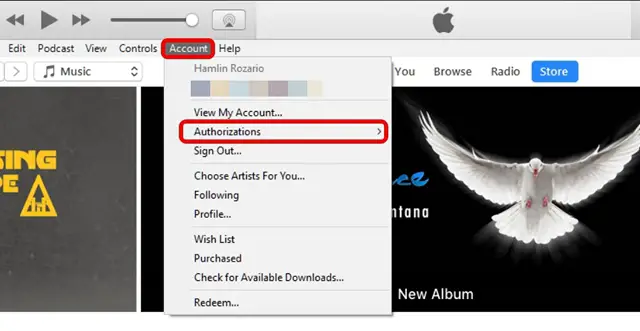
- Ahora, haga clic en «Deauthorize This Computer» y espere a que aparezca la ventana emergente.
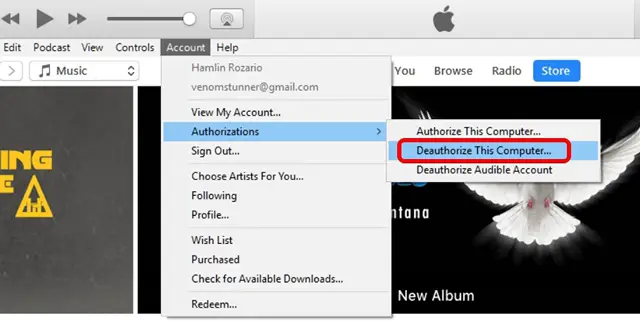
- Ahora se te pedirá que introduzcas tu ID de Apple y tu contraseña. Una vez hecho esto, haga clic en «Deauthorize» para confirmar y eliminar su ordenador de la lista de Autorizados.
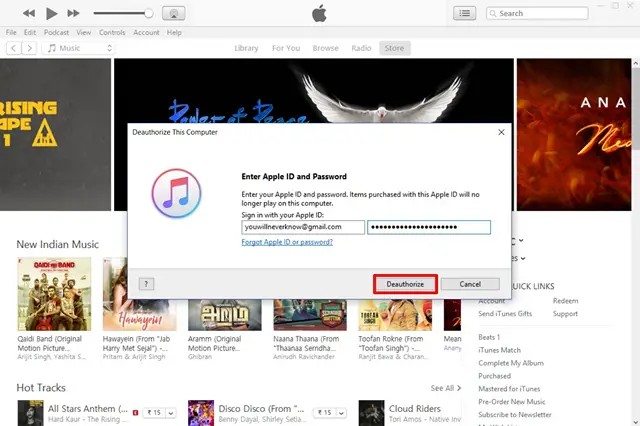
Desautorizar todos los ordenadores de iTunes
Si actualmente tiene acceso a un solo ordenador, haga uso del siguiente procedimiento para eliminar todos los ordenadores autorizados inaccesibles sin necesidad de iniciar sesión en cada uno de ellos de forma individual:
- Abre iTunes en tu ordenador y haz clic en «Account» , que se encuentra justo debajo de los controles multimedia. Ahora, haga clic en «Ver mi cuenta» . Inicia sesión con tu ID de Apple y contraseña cuando se te solicite.
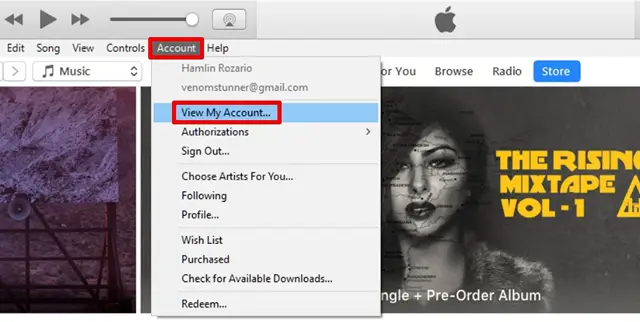
- Accederá a la página Información de la cuenta. Aquí, haz clic en la opción «Deauthorise All» situada en la parte inferior de la sección de resumen del ID de Apple.
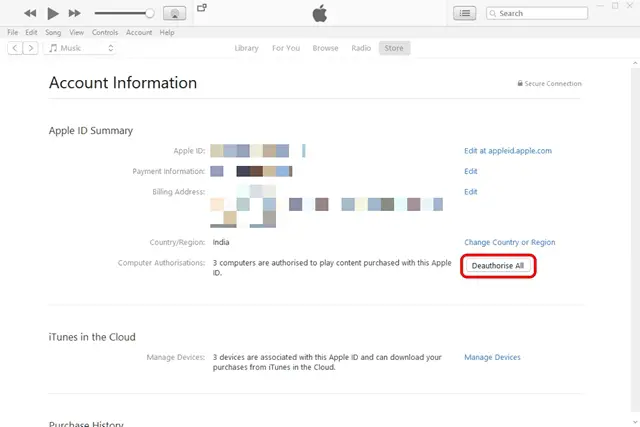
- Cuando se le pida que confirme el proceso, haga clic en «Deauthorize All» para eliminar todos los equipos de la lista Autorizados.
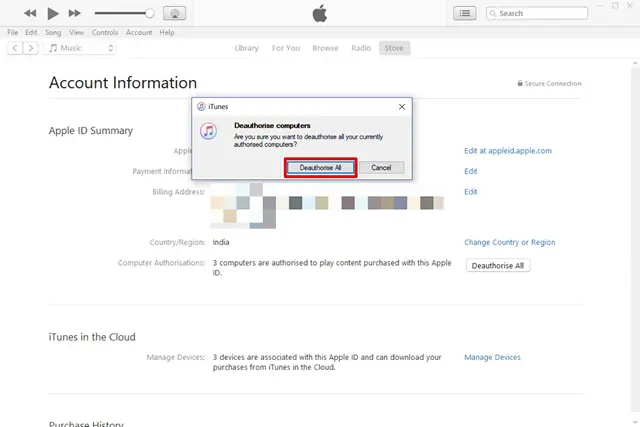
VÉASE TAMBIÉN: Cómo configurar y usar iTunes Home Sharing
¿Listo para desautorizar el ordenador en iTunes?
Al desautorizar un ordenador, se bloquea el acceso a determinados contenidos adquiridos en la tienda iTunes, como música, películas y programas de televisión. Una vez que desautorice su ordenador, no se eliminará ningún contenido que tenga en él. En su lugar, la máquina sólo será bloqueada para acceder a contenido protegido. Para poder volver a acceder a todo el contenido, deberá autorizar el ordenador de forma similar. Se recomienda desautorizar el equipo antes de vender el dispositivo iOS o enviarlo para su reparación. Entonces, ¿están listos para desautorizar las computadoras sin usar para asegurarse de que no cruzan el límite? Háganos saber cómo fue el proceso, simplemente dejando caer algunas palabras en la sección de comentarios a continuación.

